Assalamu'alaikum wr. wb.
Hai pembaca setia, kali ini saya mau berbagi informasi mengenai Chaptca. Pasti pernah kan ya menemukan hal semacam ini? Saya pernah, malah sempat kesel karena selalu salah dan nggak pernah bisa memverifikasi. Jawaban saat saya klik verifikasi selalu saja salah dan salah. Hadeeuh ... Menghabiskan waktu saja ya jika belum ngeh dengan hal semacam ini.
Tapi, tenang saja! Syukurnya saya sudah tahu letak titik kelemahan mengenai proses verifikasi Chaptca ini. Dan, saya akan berbagi tentang cara serta pengalaman saya dengan Chaptcha. Berikut tutorialnya:
Saat kita centang Chaptca, akan timbul gambar yang tersusun secara kotak-kotak, seperti pada gambar di bawah ini. Nah, pada tahapan ini, perhatikan tulisan paling atas pada kotak gambar, seperti yang saya lingkari berikut:
Tampak pada gambar, tulisan yang saya lingkari merupakan tulisan dalam bahasa Inggris. Bertuliskan "Select all squares with street signs" yang artinya "Pilih semua kotak dengan tanda jalan". Akan tetapi, jika masih belum mahir berbahasa Inggris seperti saya, tenang saja. Karena di google sudah ada aplikasi 'Kamus Bahasa Inggris'. Caranya, dengan mengcopy paste tulisan berbahasa Inggris tadi ke kolom translate bahasa Inggris yang sudah kita klik sebelumnya (Untuk hal seperti ini, kita harus membuka laman yang berbeda dari laman Chaptcha, agar pekerjaan tidak ribet. Sebab, terkadang tulisan pada atas kolom gambar bisa berubah sewaktu-waktu dan itu berarti kita harus melakukan langkah yang sama untuk kesekian kalinya). Perhatikan gambar berikut:
Setelah memindahkan hasil copy tulisan tadi, kita klik Translate seperti yang tampak pada gambar. Sehingga akan muncul tulisan di sampingnya, seperti gambar berikut:
Setelah kita mengetahui maksud dari tulisan tersebut, maka kita centang gambar sesuai petunjuk, seperti gambar berikut:
Usai mencentang gambar, lanjut dengan mengklik tulisan "Verify". Maka hasilnya akan tampak seperti gambar berikut: (Yang artinya Anda telah berhasil). Setelahnya langsung submit deh!
Baca juga: Basmi Anyang-anyangan dengan Uri-Cran
Oh iya, sebelum melakukan verify Chaptcha pada register biodata, ada baiknya Anda mengisi form data diri terlebih dahulu, agar pekerjaan tidak berulang-ulang. Karena, pengalaman saya pertama kali mencoba langkah ini (Belum mengisi form biodata diri, langsung mencentang Chaptcha, saat mengisi biodata eh malah balik lagi ke proses awal, yakni pencentangan Chaptcha. Jadinya buang-buang kuota waktu, kan? :D).
Selamat mencoba dan semoga bermanfaat.




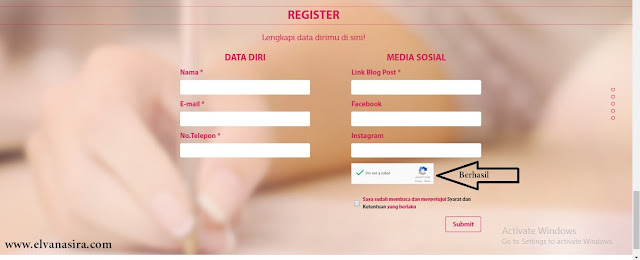

Tidak ada komentar
Terima kasih sudah berkunjung dan meninggalkan komentar yang dapat membangun tulisan saya.
Mohon maaf, komen yang mengandung link hidup tidak saya publish ya :)